Как настроить Z смещение (Z-Offset) на 3D принтере
Если вы с большим усердием стараетесь приклеить свои 3D-отпечатки или хотите напечатать поверх уже существующей модели, применение Z-смещения может быть ответом на ваши проблемы. Однако, необходимо изучить эту функцию более подробно.
Что такое Z смещение (Z-offcet)?
Z-смещение представляет собой величину, на которую ось должна опуститься после того, как датчик засечет поверхность стола.
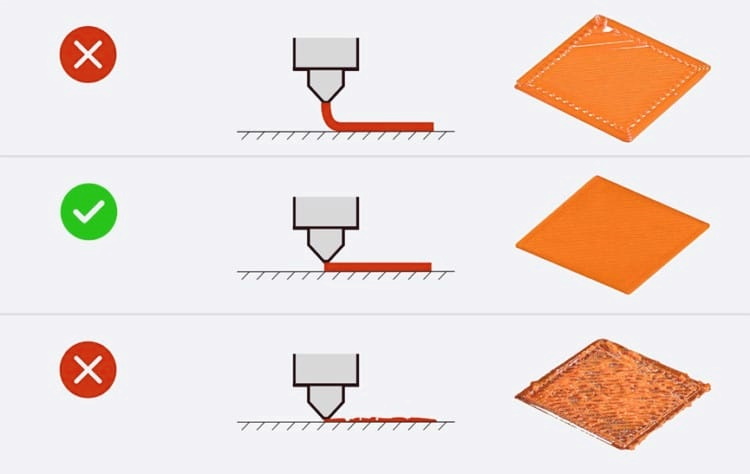
Для всех энтузиастов 3D-печати достижение идеального начального слоя является ключевым фактором, который влияет на качество готового изделия. Однако настройка правильного смещения Z, которое определяет расстояние между горячим концом и исходным положением Z на 3D-принтере, может быть сложной из-за различий в конечных выключателях, датчиках самонаведения и ручном выравнивании рабочей платформы.
Для чего настраивать Z смещение (Z-offcet)?
Наиболее распространенной причиной регулировки Z-офсет, это установка стеклянного стола или более толстого слоя материала. Другие причины:
- Необходимо печать непосредственно поверх существующего объекта (например, печать прямо на стекле для изготовления рамки для картины)
- Встраивание магнитов в отпечаток (например, путем приостановки в середине печати)
- Тонкая настройка первого слоя для идеальной печати
Существует два метода настройки Z смещения: изменение G-кода или прямой ввод смещения в слайсере . В этой статье мы объясним оба. Давайте приступим!
Настройка Z смещения с помощью Gcode

Для регулировки смещения Z с помощью G-кода необходимо выполнить следующие шаги. Сначала установите 3D принтер в исходное положение при помощи G28 Z0. Затем можно использовать G92 Z0.1 для ручной установки смещения Z для печати. В данном случае принтер будет иметь текущее (исходное) положение Z = 0,1 мм. Это приведет к созданию смещения -0,1 мм, при котором любая команда перемещения по оси Z будет уменьшена на 0,1 мм. Обратите внимание, что для поднятия сопла при печати на поверхности необходимо использовать отрицательные значения смещения Z (Z-0,1). Это приведет к перемещению головки вверх на 0,1 мм.
Настройка Z смещения с помощью слайсера

Настройка смещения Z с помощью слайсера может быть намного проще, чем вручную в G-коде. Точное расположение этой функции будет зависеть от используемого вами слайсера, но здесь мы рассмотрим как это делают в слайсере Cura. Вам нужно будет установить плагин для доступа к настройкам смещения Z. Вот как:
- В последней версии Cura перейдите на market, щелкнув значок в правом верхнем углу экрана. Откроется окно загружаемых плагинов.
- Перейдите в конец списка и нажмите на иконку Z Offset plug-in
После установки вы можете получить доступ к настройке в раскрывающемся списке Тип прилипания к столу, чтобы установить величину смещения. Сначала в параметрах сделайте её доступным, затем укажите высоту. Обратите внимание данный параметр работает для подложек.
Последние мысли

Тем не менее, есть еще несколько вещей, о которых следует помнить.
Во-первых, возможны проблемы с Z-смещением, когда печатающая головка нажимает на концевой выключатель. Чтобы исключить такое смещение, необходимо переопределить все написанные G-коды.
Во-вторых, если вы пытаетесь печатать на неровной поверхности объекта, могут возникнуть трудности. Если печатающая головка сталкивается с объектом при перемещении для создания первого слоя, можно добавить специфичный для данного объекта G-код, чтобы учесть эту проблему.
В целом, настройка Z-смещения – это простой процесс, который расширяет возможности печати. Следуя этому руководству, вы быстро достигнете новых высот!